2位系统无法通过加载镜像运行setup.exe的方法安装64位系统,因为setup.exe文件本身无法在32位系统上运行。这个32位装64位系统的教程是帮助这样一些人,希望自己动手32位系统安装64位系统,不过就是手上没有启动U盘、光盘的人。
32位装64位系统的方法可以利用光盘,可以利用U盘还有就是nt6 hdd installer 工具进行安装。nt6 hdd installer 主要针对没有光驱或者u盘安装系统的用户,当然如果有光驱我也会选择用 nt6 hdd installer 因为实在是方便,可以支持32位安装64位系统的。
32位装64位系统工具/原料
nt6 hdd installer v3.1.4
电脑
32位装64位系统方法/步骤
首先下载【nt6 hdd installer v3.1.4】

32位装64位系统载图1
下载64位系统镜像文件,iso或者zip压缩包都可以
解压文件到系统盘以外的其他盘的根目录下。(这一步非常重要,不是解压到根目录下的一个文件夹,而是根目录,例如打开D盘即可看到setup.exe文件)
运行nt6 hdd installer v3.1.4,输入数字“1”,程序会自动检测setup.exe文件
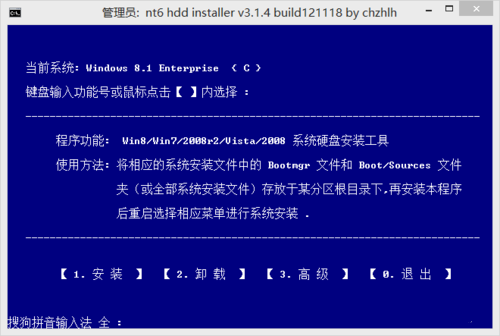
32位装64位系统载图2
32位系统安装64位系统过程只要等待一段时间,待加载完成,按提示选择【重启】,电脑即会自动重启
重启后,会显示加载mode1或者mode2的界面,选择mode1即可,进入下一步,系统自动开始安装,静静等待即可
以上的全部内容就是关于32位装64位系统图解教程了,32位安装64位系统需要注意的是解压文件到系统盘以外的其他盘的根目录下的时候,不是解压到根目录下的一个文件夹,而只是根目录,并且在32安装64位系统之前记得备份。
Copyright ©2018-2023 www.958358.com 粤ICP备19111771号-7 增值电信业务经营许可证 粤B2-20231006